
WordPressの人気記事を取得する手段は数多くあれど、信頼性の高い数値はやはりGoogle Analytics。そこで、今回は公開されているAPIを利用して、Google Analyticsからページビューを取得する方法をご紹介します。
Google Analyticsと連携してPVを取得する
多少敷居が高いと感じるかもしれませんが、さほど難しい話ではありません。順を追って解説します。
Google Developers Consoleに新規プロジェクトを登録する
「Google APIs Client Library for PHP」を使用するには、Google AnalyticsにアクセスするためのサービスアカウントをGoogle Developers Consoleに登録する必要があります。
https://console.developers.google.com/project
Google Developers Consoleの言語を日本語にする
Google Developers Consoleのデフォルトの言語は英語になっています。そのままでも構いませんが、日本語が用意されていますので、言語設定から変更してしまいましょう。Google Developers Consoleにアクセスしたら、「Account Settings」をクリックします。
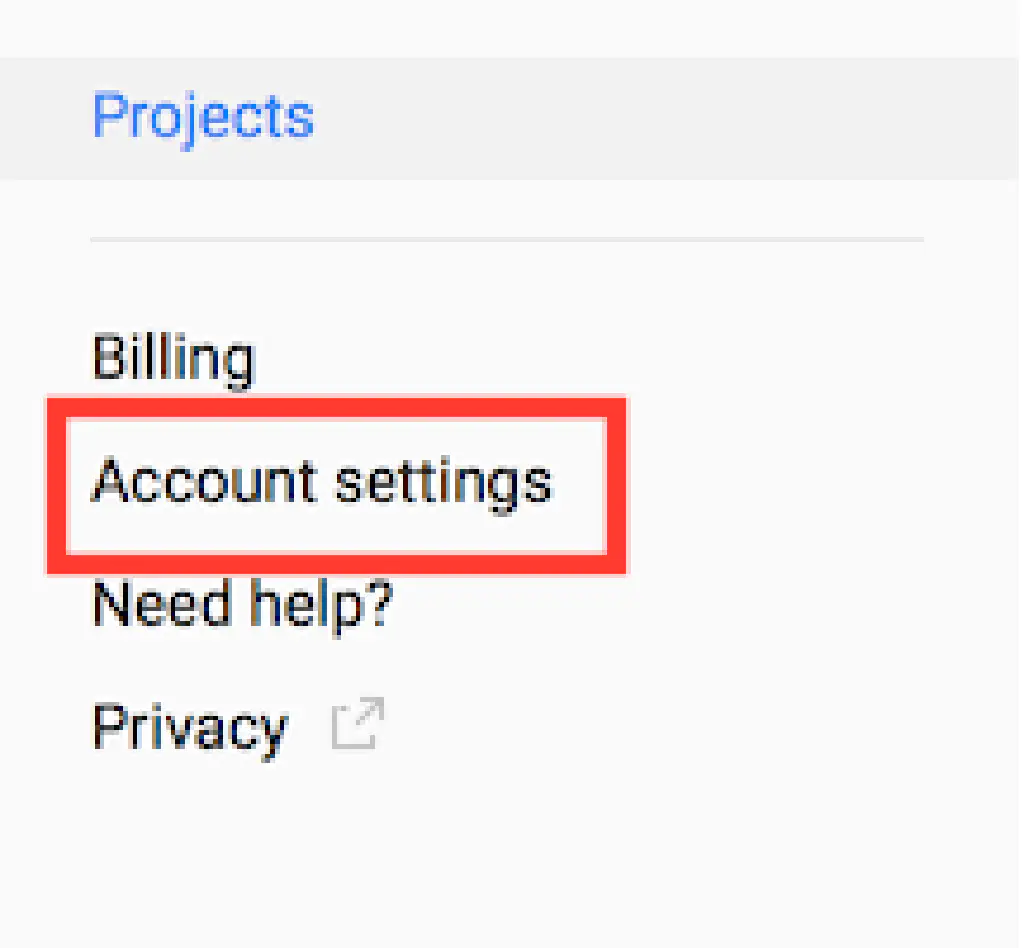
はじめてGoogle Developers Consoleを使用する場合、利用規約への同意が必要となります。チェックしたら、「Continue」をクリックしてください。
引き続き、「Language & Formats」から、「LANGUAGE」を「日本語」に変更します。変更したら「Save」をクリックします。以上で、日本語化は完了です。
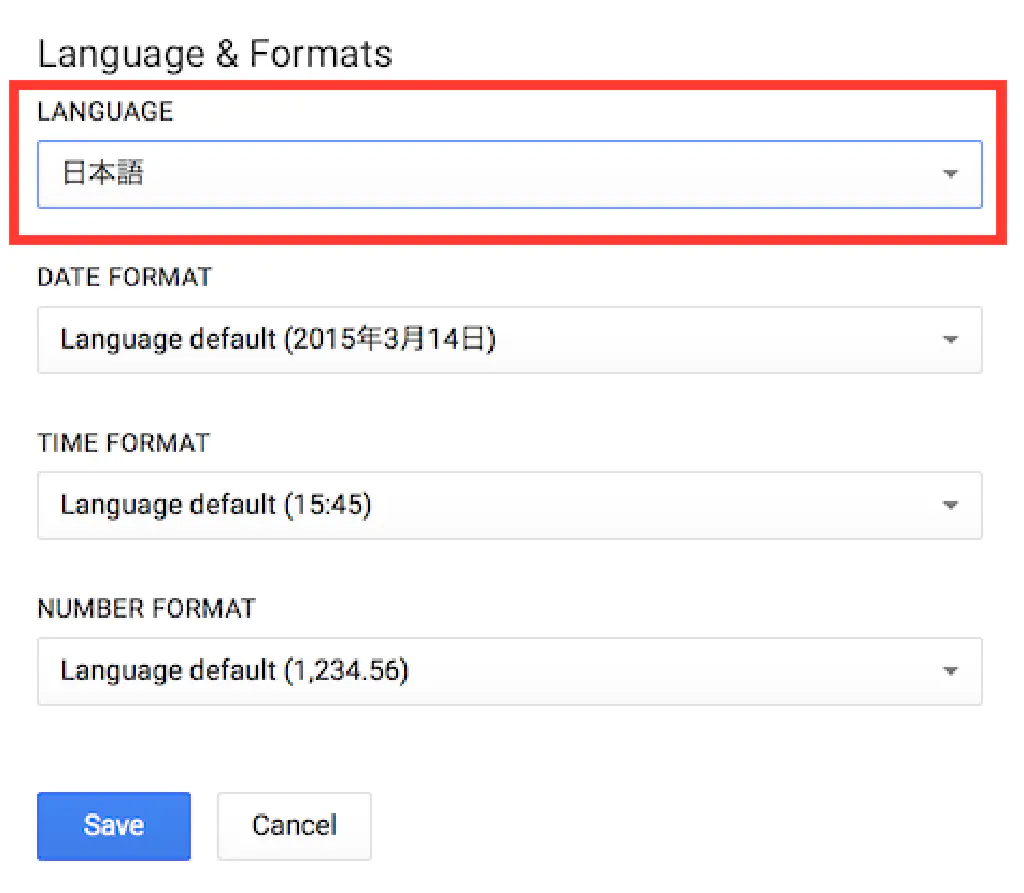
Google Analytics APIを使用するためのプロジェクト作成
次に、サイドメニューから「プロジェクト」を選択します。
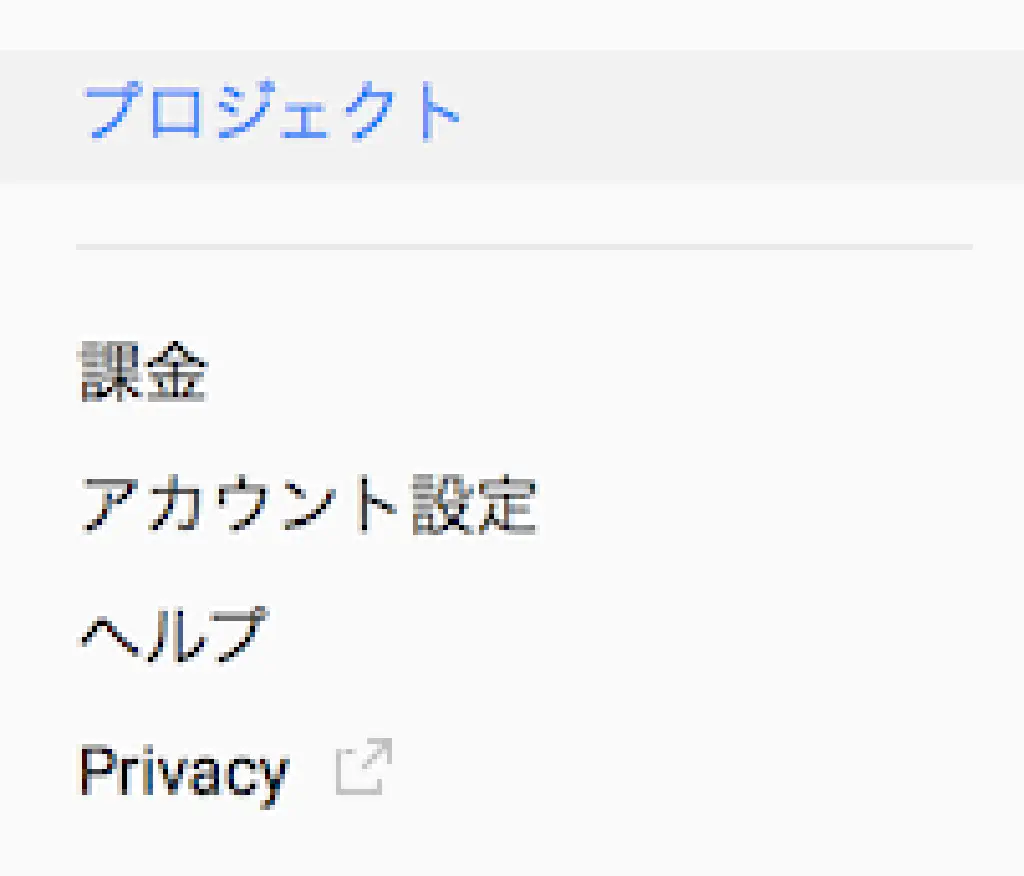
「プロジェクトを作成」ボタンをクリックします。
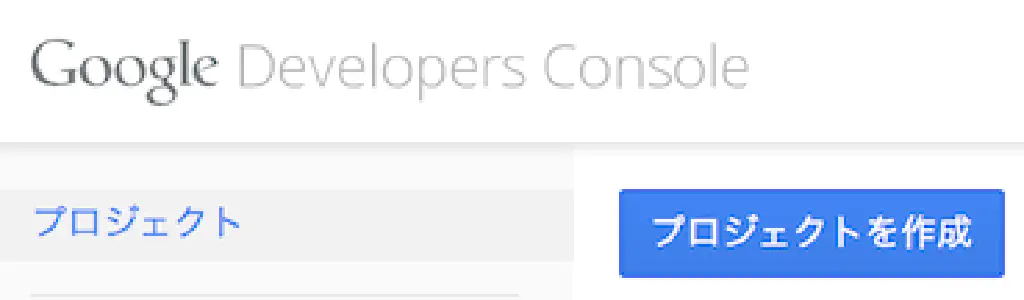
プロジェクト名を入力します。プロジェクト名は任意で構いません。ここでは、弊サイトのブログ名としました。プロジェクトIDは自動的に割り振られるため意識する必要はありません。プロジェクト名を入力したら、「作成」をクリックします。
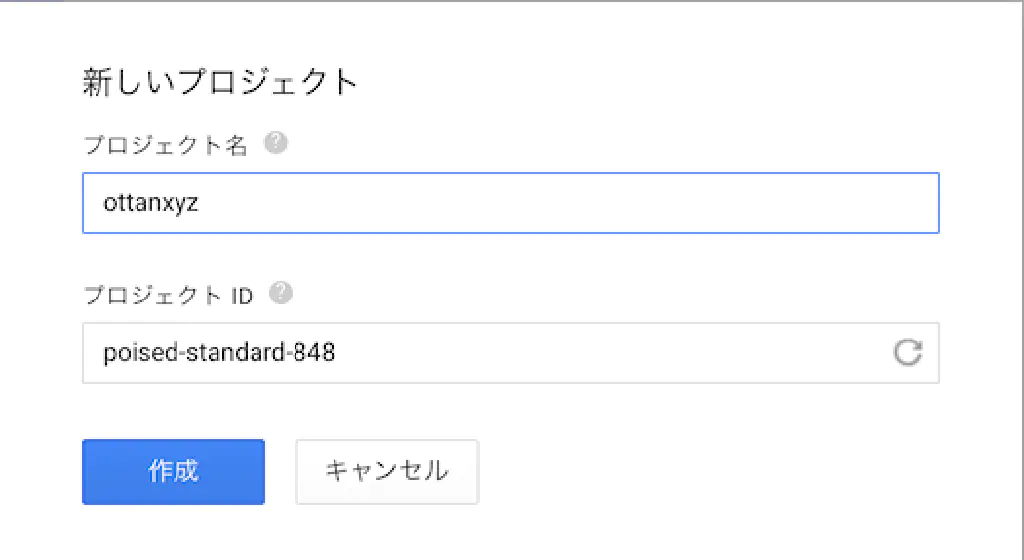
Google Analytics APIの有効化
続いて、作成したプロジェクトをクリックします。新規プロジェクトのデフォルトの状態では、「Google Analytics」を使用するためのAPIは無効になっているため有効化する必要があります。サイドメニューの「APIと認証」から、「API」をクリックします。
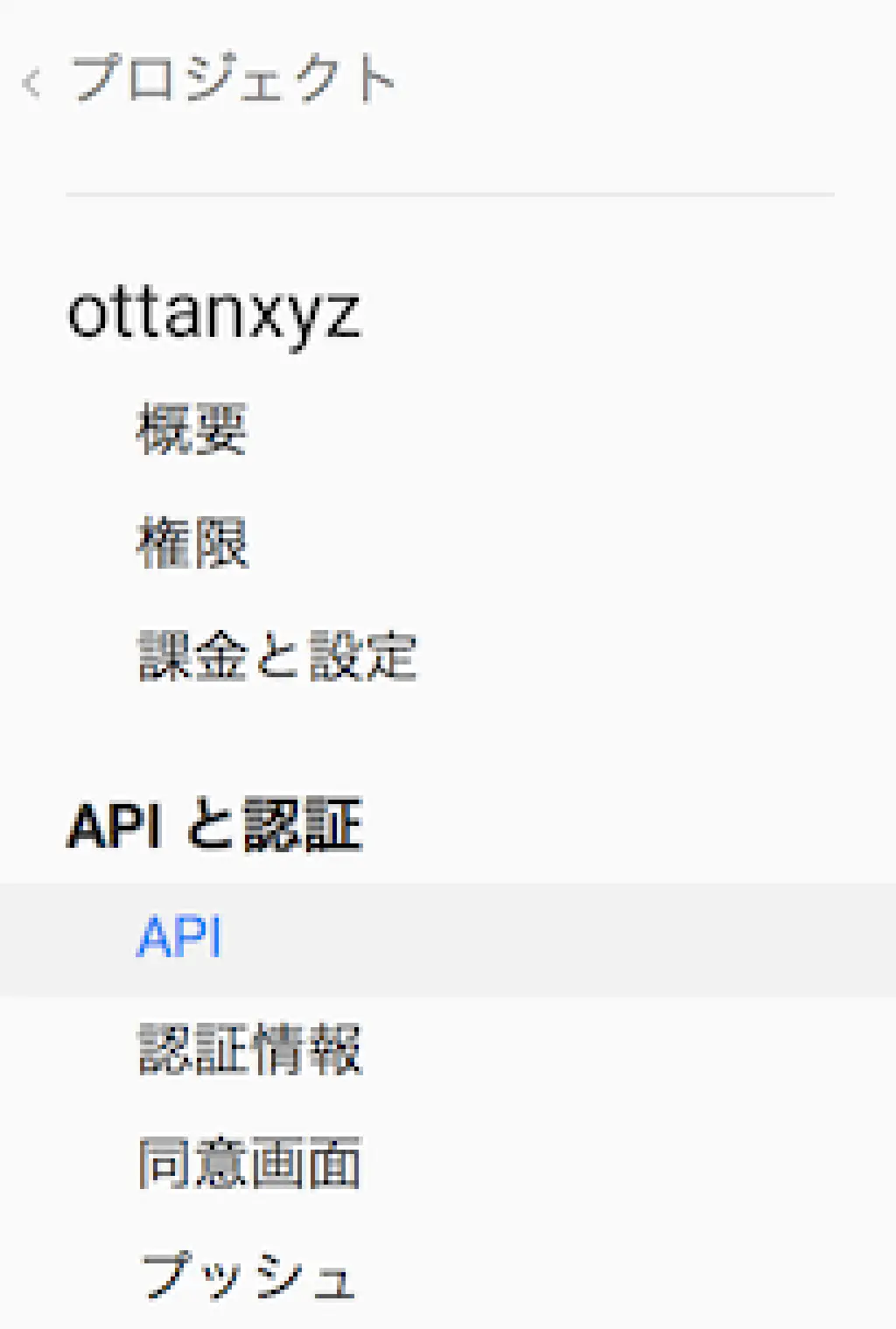
「Analytics API」の「無効」ボタンをクリックすると有効になります。
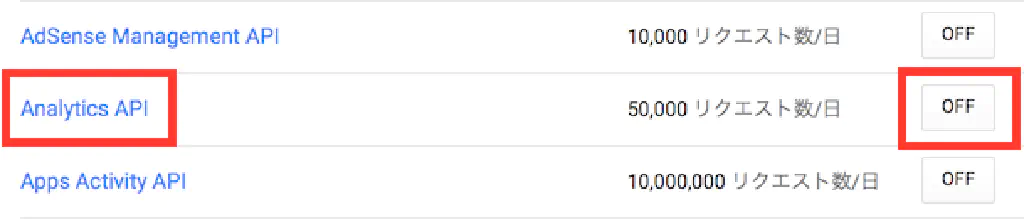
Analytics API利用上の注意点
Analytics APIの利用は、50,000 requests/dayと上限が定められています。通常の使用方法であれば、まず上限に達する可能性はないと思いますが、頭の片隅にでも気に留めておいてください。
続いて、Google Analyticsにアクセスするための認証情報を作成します。サイドメニューの「APIと認証」から「認証情報」をクリックします。
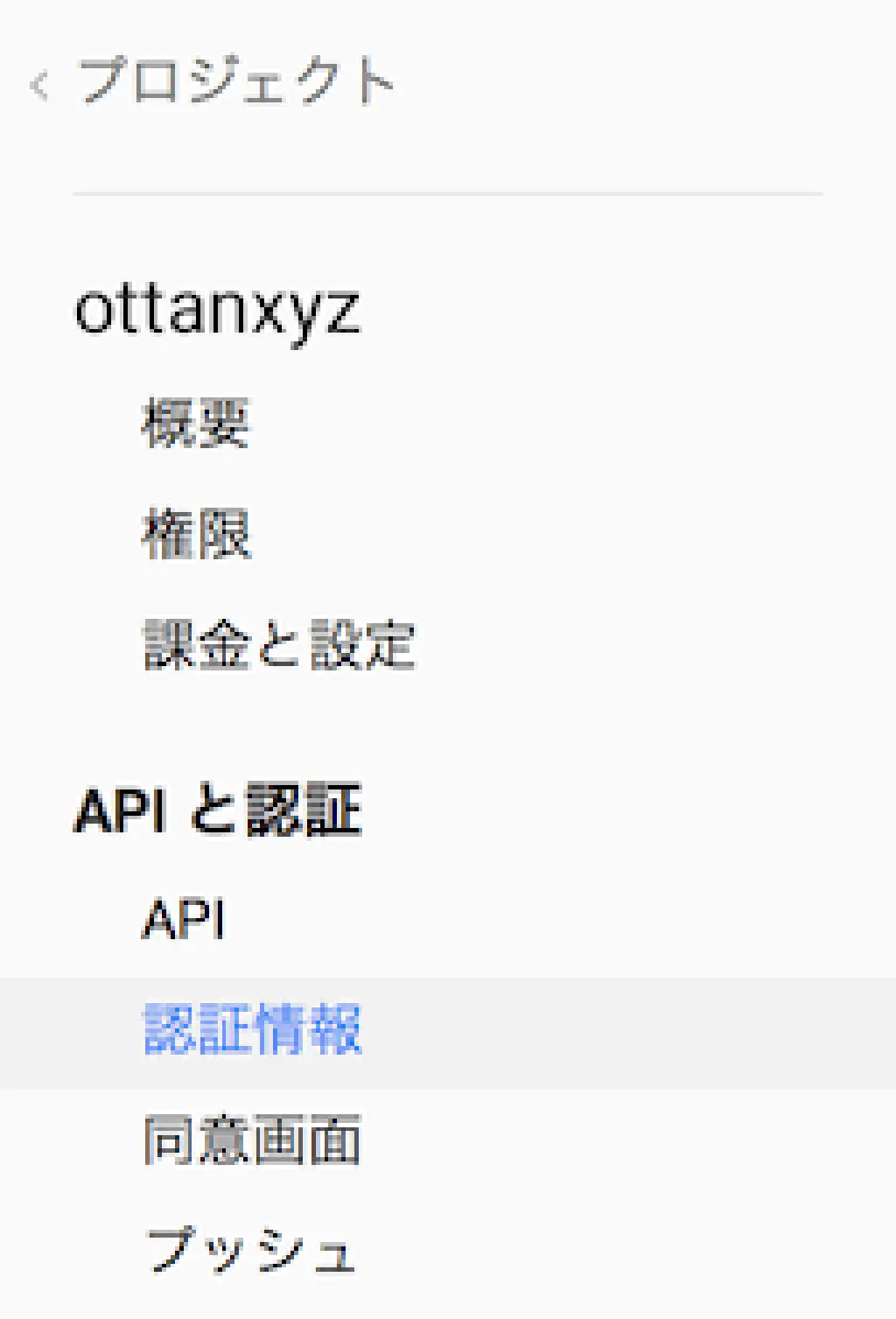
「OAuth」の「新しいクライアントIDを作成」をクリックします。
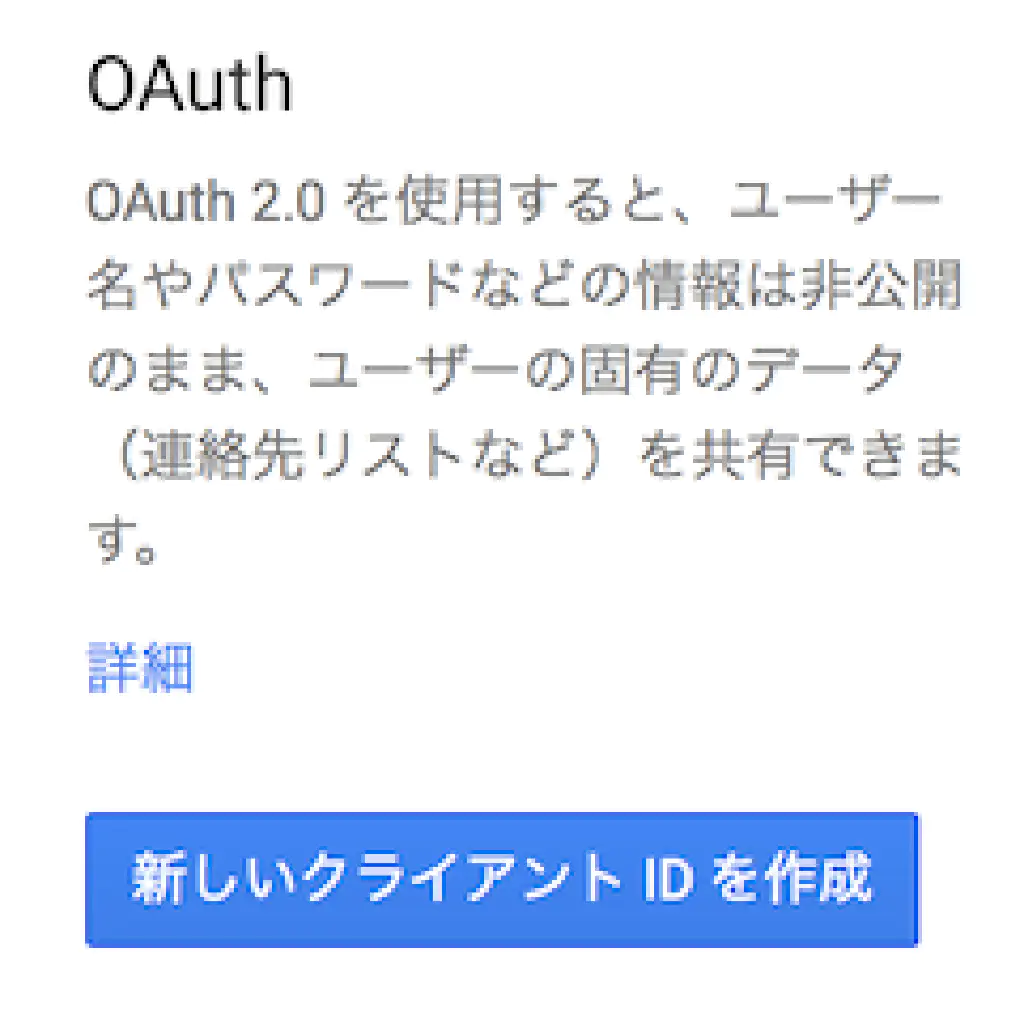
今回は、バッチプログラムによる定期実行を想定しているため、「サービスアカウント」を選択します。
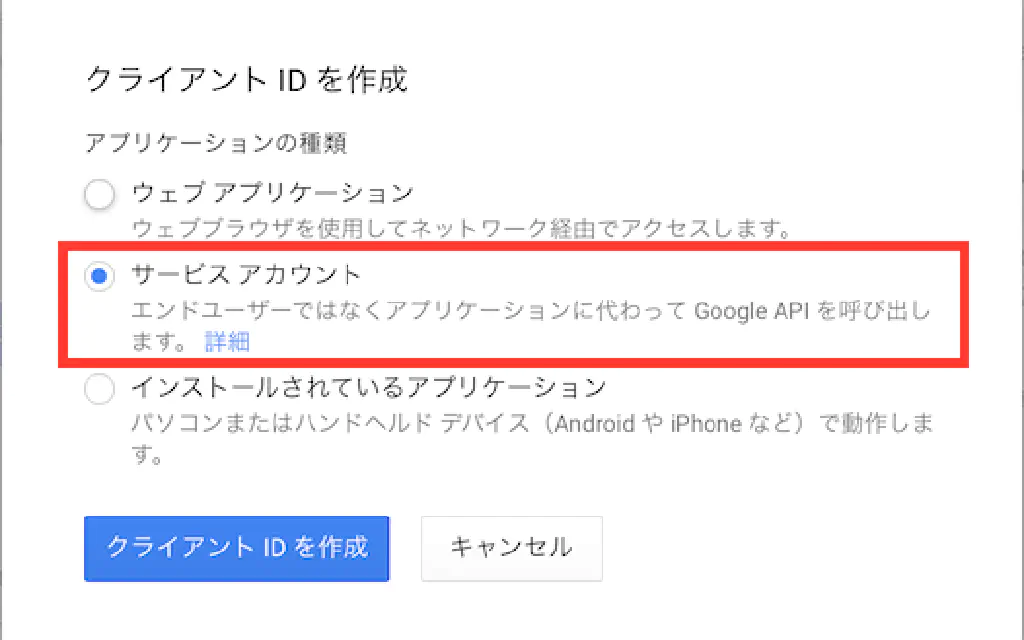
iPhoneやAndroidなどのアプリケーションからアクセスしたい場合は「インストールされているアプリケーション」を洗濯します。ブラウザからGoogle Analytics APIを使用して情報を取得したい場合は「ウェブアプリケーション」を選択します。
「サービスアカウント」を選択したら、「クライアントIDを作成」をクリックします。
「サービスアカウント」を選択した場合、Google Analytics APIを使用する場合の認証方式は公開鍵認証になります。そのため、クライアントIDを作成後、秘密鍵(拡張子が .p12 のファイル)が自動的にダウンロードされます。後で使用します。
公開鍵認証とは
デジタル署名(正当性の電子証明)にも応用される方式で、秘密鍵、公開鍵のペアで認証を行います。秘密鍵の所有者のみが、公開鍵の所有者の情報を取得できます。
http://www.adminweb.jp/web-service/ssh/index4.html
以上で、認証情報の作成は完了です。クライアントID、メールアドレスは後で使用しますので控えておきましょう。
Google Analyticsにサービスアカウントを登録する
続いて、Google Developers Consoleで作成したサービスアカウントが、Google Analyticsの情報を取得できるように権限の割当を行います。
http://www.google.com/intl/ja_jp/analytics/
Google Analyticsにアクセスしたら、画面上部のメニューから「アナリティクス設定」をクリックします。

Google Developers Consoleで作成したアカウントを登録するために、「ユーザー管理」をクリックします。
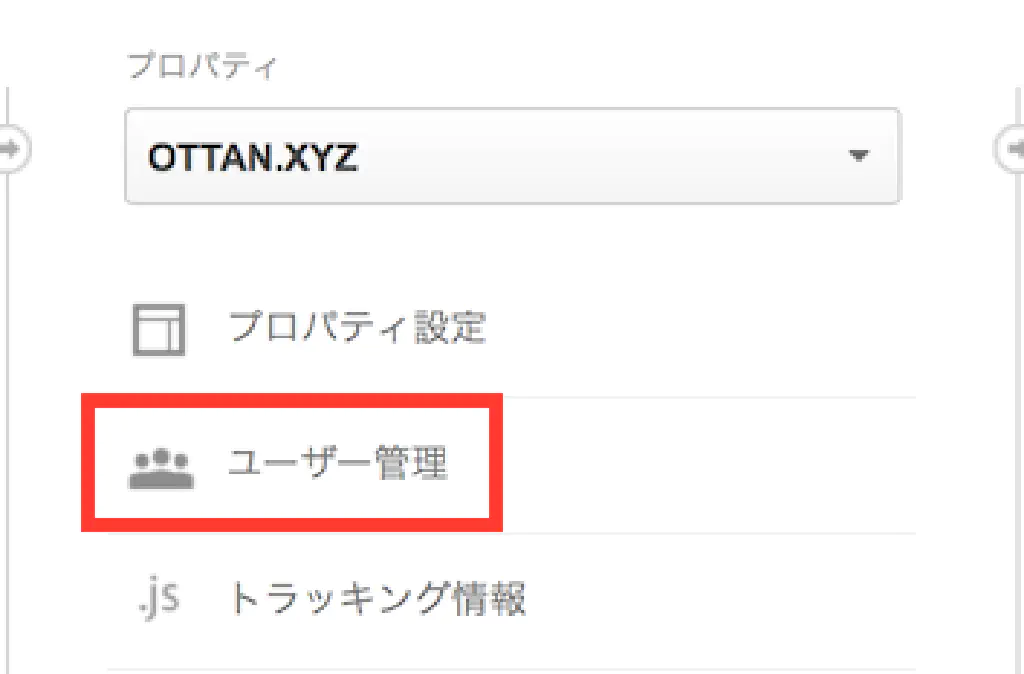
「権限を付与するユーザー」にGoogle Developers Consoleで作成したサービスアカウントのメールアドレスを入力します。権限はデフォルトの「表示と分析」で構いません。
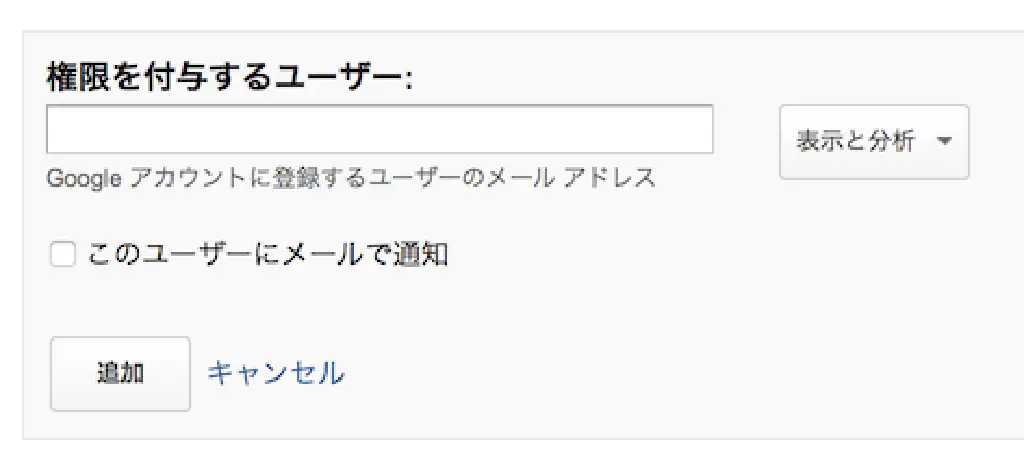
続いて、Google Analytics APIからアクセスするためのビューの情報を取得します。「ビュー」から「ビュー設定」をクリックします。
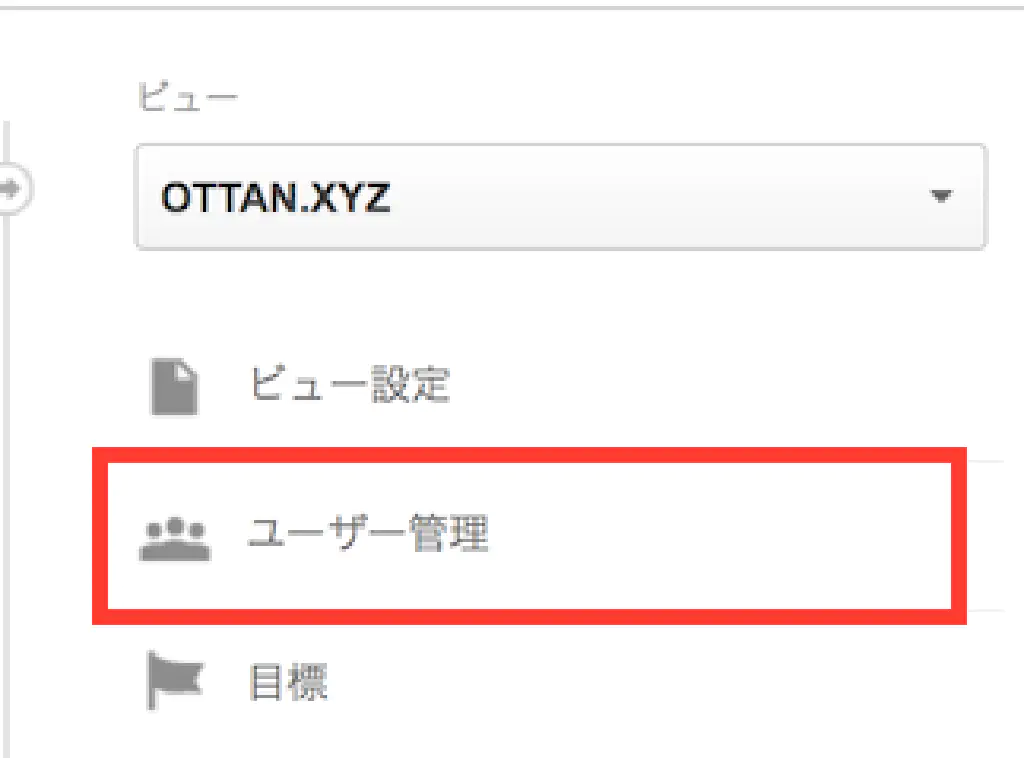
ここに表示される「ビューID」を使用しますので控えておいてください。
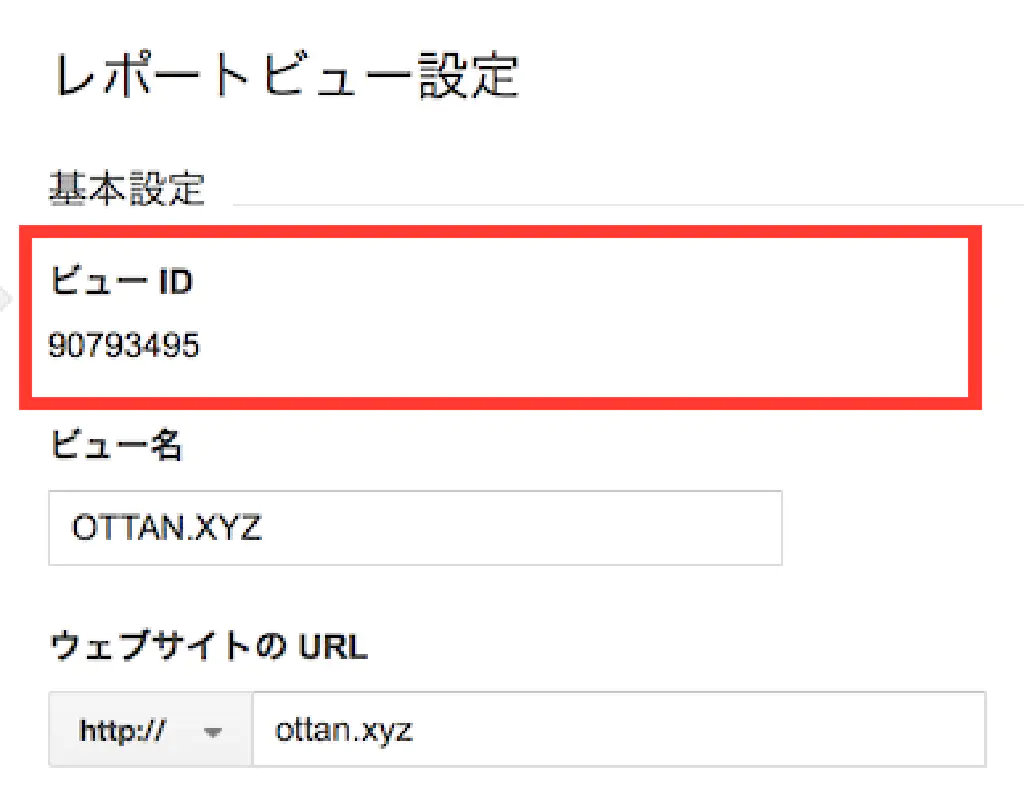
Google APIs Client Library for PHPのダウンロード
Googleの提供する各種サービスにアクセスするためのライブラリがGitHubで公開されています。以下のリンクからライブラリ(「Download ZIP」をクリック)をダウンロードしておきましょう。
https://github.com/google/google-api-php-client/
ダウンロードしたZIPファイルを解凍します。examplesフォルダーには、Google APIを利用するための簡単なサンプルが用意されています。Google APIを利用する前に一度目を通しておくことをオススメします。実際に使用するライブラリは、Googleフォルダー配下にあります。
google-api-php-client-master
├── CONTRIBUTING.md
├── LICENSE
├── README.md
├── composer.json
├── examples
└── src
└── Google
├── Auth
├── Cache
├── Client.php
├── Collection.php
├── Config.php
├── Exception.php
├── Http
├── IO
├── Model.php
├── Service
├── Service.php
├── Signer
├── Utils
├── Utils.php
└── Verifier
Google Analyticsからページビューを取得する
準備は整いました。いよいよ、Google Analyticsへのアクセスを行います。今回は、弊サイトを運営しているレンタルサーバー 高速・高機能・高安定性の【エックスサーバー】を例に説明します。
Google Analyticsプログラムのディレクトリ構成
弊サイトのGoogle Analyticsプログラムのディレクトリ構成は以下の通りとなっています。
.
├── script
│ ├── xxxxx-privatekey.p12
│ ├── Google
│ │ ├── Auth
│ │ ├── Cache
│ │ ├── Client.php
│ │ ├── Collection.php
│ │ ├── Config.php
│ │ ├── Exception.php
│ │ ├── Http
│ │ ├── IO
│ │ ├── Model.php
│ │ ├── Service
│ │ ├── Service.php
│ │ ├── Signer
│ │ ├── Utils
│ │ ├── Utils.php
│ │ └── Verifier
│ └── analytics.php
└── public_html
└── wp-blog-header.php
xxxxx-privatekey.p12は事前にダウンロードした秘密鍵です。WordPressが動作しているpublic_htmlの外側に格納しています。Googleは事前にダウンロードしたGoogle API Libraryです。こちらも、通常使用することはありませんので、秘密鍵と同一階層に置いています。 analytics.phpがプログラム本体です。
analytics.phpのソースコード
analytics.php
// WordPressの関数を外部から利用する
define('WP_USE_THEMES', false);
require('../public_html/wp-blog-header.php');
// Google APIs Client Library for PHPに対してパスを通す
set_include_path(__DIR__);
// Google APIs Clientの読み込み
require_once 'Google/Client.php';
require_once 'Google/Service/Analytics.php';
// Google Developers ConsoleのクライアントID
define('CLIENT_ID', 'XXXXX.apps.googleusercontent.com');
// Google Developers Consoleのメールアドレス
define('SERVICE_ACCOUNT_NAME', 'XXXXX@developer.gserviceaccount.com');
// Google Developers Consoleで生成された秘密鍵へのパス
define('KEY_FILE', 'XXXXX-privatekey.p12');
// Google アナリティクスのビューID
define('PROFILE_ID', 'XXXXX');
$client = new Google_Client();
$client->setApplicationName('Google Analytics for Macious');
$client->setClientId(CLIENT_ID);
$client->setAssertionCredentials(new Google_Auth_AssertionCredentials(
SERVICE_ACCOUNT_NAME,
array('https://www.googleapis.com/auth/analytics'),
file_get_contents(KEY_FILE, true)
));
$service = new Google_Service_Analytics($client);
$results = $service->data_ga->get(
'ga:' . PROFILE_ID,
'2005-01-01', // 開始日
'2100-01-01', // 終了日
'ga:pageviews',
array(
'dimensions' => 'ga:pagePath', // 投稿記事のスラッグを取得
'sort' => '-ga:pageviews' // ページビュー数で並べ替え
// 'max-results' => '-1' //件数
)
);
foreach ($results['rows'] as $result) {
$post_url = home_url() . $result[0];
// パーマリンクから投稿記事のIDを取得
$post_id = url_to_postid($post_url);
// 投稿記事、固定ページのみを取得
// 投稿後に記事のタイトルを変更した場合、
// 同一の$post_idが複数取得される可能性があるため排除
if ($post_id <=0 || in_array($post_id, $check)) {
continue;
}
// 投稿記事のIDから投稿情報を取得
$post = get_post($post_id);
// 投稿記事の状態が「publish」(公開済み)かつ、固定ページを除く
if ('publish' === get_post_status($post) && 'post' === get_post_type($post)) {
// wp_postmetaテーブルに投稿記事のID毎のPV数をアップデート
update_post_meta($post->ID, '_custom_pageviews', $result[1]);
}
$check[] = $post_id;
}
順を追って説明します。以下、WordPressのデータベース名称のプレフィックスはwp_であることを前提とします。
// WordPressの関数を外部から利用する
define('WP_USE_THEMES', false);
require('../public_html/wp-blog-header.php');
プログラム後半でWordPressの関数を使用します。WordPress外で、同関数群を使用するためには、ヘッダーでこのように宣言します。
https://codex.wordpress.org/Integrating_WordPress_with_Your_Website
wp-blog-header.phpを読み込めばOKです。
// Google APIs Client Library for PHPに対してパスを通す
set_include_path(__DIR__);
続いて、analytics.phpの実行ディレクトリにパスを通します。Google API Libraryは、 Google ディレクトリの格納されている場所まで、事前にパスを通しておく必要があります。
define('CLIENT_ID', 'XXXXX.apps.googleusercontent.com');
define('SERVICE_ACCOUNT_NAME', 'XXXXX@developer.gserviceaccount.com');
define('KEY_FILE', 'XXXXX-privatekey.p12');
define('PROFILE_ID', 'XXXXX');
Google Developers Consoleで作成したプロジェクト情報を定義します。PROFILE_IDは、Google AnalyticsのビューIDを示しています。
$client = new Google_Client();
$client->setApplicationName('Google Analytics for Macious');
$client->setClientId(CLIENT_ID);
$client->setAssertionCredentials(new Google_Auth_AssertionCredentials(
SERVICE_ACCOUNT_NAME,
array('https://www.googleapis.com/auth/analytics'),
file_get_contents(KEY_FILE, true)
));
Google Analyticsに対する認証を行います。認証情報に、事前に入手した秘密鍵の情報を指定しています。公開鍵認証により通常のID/PWによるアクセスが不要になります。
$service = new Google_Service_Analytics($client);
$results = $service->data_ga->get(
'ga:' . PROFILE_ID,
'2005-01-01', // 開始日
'2100-01-01', // 終了日
'ga:pageviews',
array(
'dimensions' => 'ga:pagePath', // 投稿記事のスラッグを取得
'sort' => '-ga:pageviews' // ページビュー数で並べ替え
// 'max-results' => '-1' //件数
)
);
いよいよ、Google Analyticsから情報を取得します。弊サイトでは1日に1回(午前3時)Google Analyticsから情報を収集し全投稿記事に対するページビューの集計を行っています。
たとえば、月間アクセス数ランキング等を作成したい場合は、開始日、終了日を、各々先月の初日と末日にし、取得件数を絞り込んだほうが良いでしょう。ちなみに、先月の初日、末日は、以下の方法で簡単に取得できます。
$dt_from = new Datetime('first day of now -1 months');
$dt_to = new Datetime('last day of now -1 months');
ディメンションで、投稿記事のスラッグのみを取得していますが、タイトルを取得したい場合は、カンマ区切りでga:pageTitleを指定します。
Google Analyticsから取得した情報は、$result['rows']に格納されます。
foreach ($results['rows'] as $result) {
$post_url = home_url() . $result[0];
$post_id = url_to_postid($post_url);
if ($post_id <=0 || in_array($post_id, $check)) {
continue;
}
$post = get_post($post_id);
if ('publish' === get_post_status($post) && 'post' === get_post_type($post)) {
update_post_meta($post->ID, '_custom_pageviews', $result[1]);
}
$check[] = $post_id;
}
Google Analyticsから取得したページビューをWordPressのデータベースに格納します。Google Analyticsから取得できるURLはスラッグ部分のみとなるため、まず、home_url関数を使用してパーマリンクを作成します。続いて、 url_to_postid関数を使用して、その投稿記事のIDを取得します。
続いて、投稿記事のIDをもとに投稿記事情報をget_post関数で取得します。後は、その記事の状態が「Publish」(公開済み)、かつ「post」(投稿記事)の場合のみ、 update_post_meta関数を使用して、wp_postmetaテーブルを更新します。ここで定義している_custom_pageviewsは任意の名称を使用してください。後からページビューを取得するために必要です。
wp_postmetaテーブルはwp_postsに紐付くオプション情報を保存しておくためのテーブルです。任意のキーと値の組み合わせで、保存できます。たとえば、_custom_keywordsという項目を設けておき、記事作成時にこのキーの値を更新し、ブログ表示時に<meta>タグの情報として表示するという活用方法もあります。
なお、wp_postmetaテーブルから値を取得するためには、get_post_meta関数を使用します。
https://codex.wordpress.org/Function_Reference/get_post_meta
Google Analyticsからの情報取得時の注意点
Google Analyticsから取得した情報には、単一の投稿記事のみならず、カテゴリーや固定ページ等を含む情報も含まれます。また、記事公開後にタイトル等を変更した場合、変更前後の記事のページビュー数を別々に取得してしまうため、同一IDの場合は処理をスキップする、などの考慮が必要です。
Google Analyticsプログラムをエックスサーバーのcronに登録する
最後にanalytics.phpをエックスサーバーのcronに登録します。cronへ登録する前に必ずローカル環境で動作を確認しましょう。
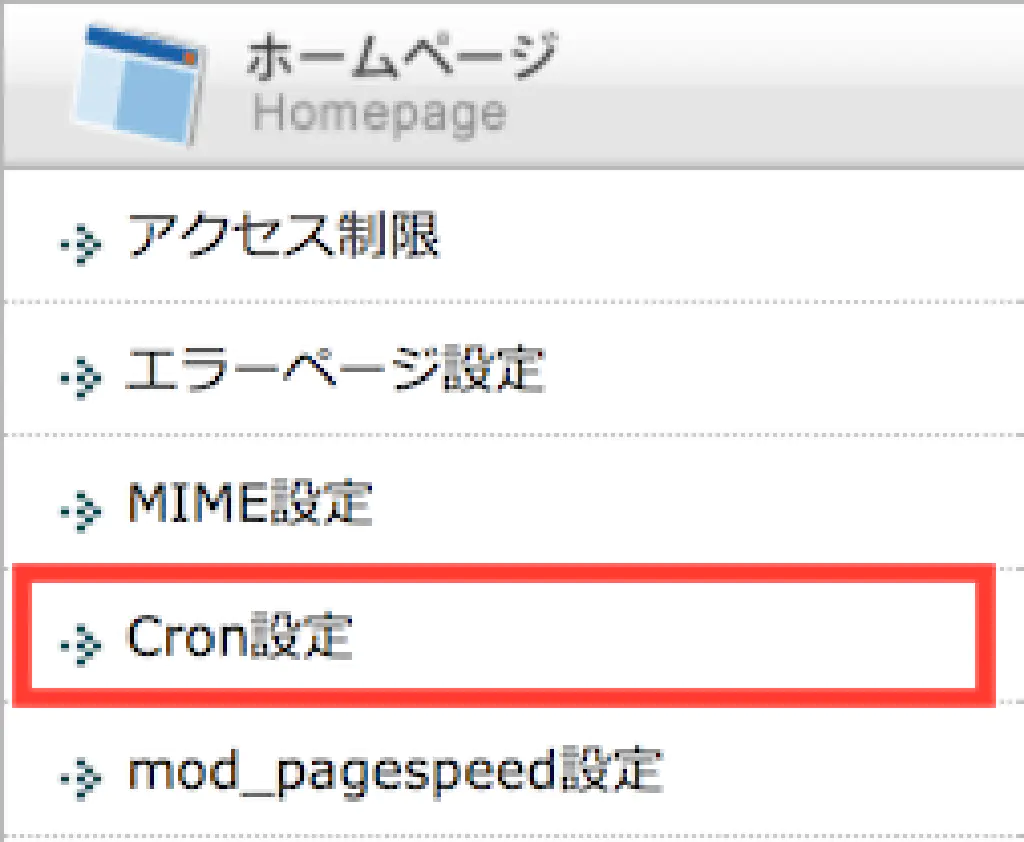
cron登録時の注意点として、コマンドは実行環境も含めてフルパスで指定する必要があります。単独でプログラムを登録しても正常に動作しません。これはハマりがちですので注意してください。
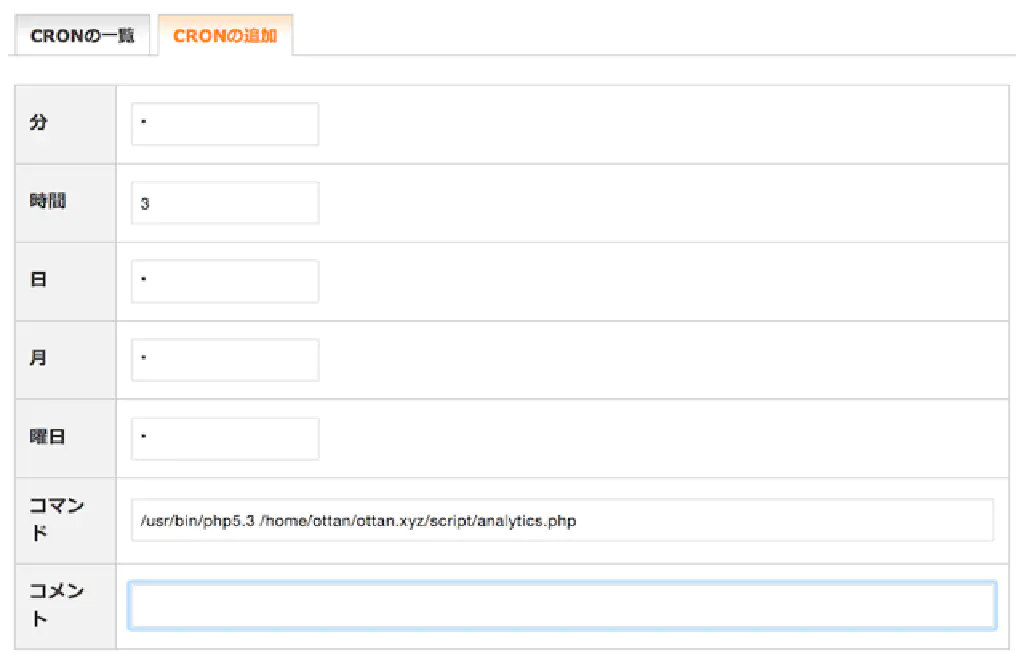
PHP 5.3を使用している場合
/usr/bin/php5.3 /home/xxxx/analytics.php
Google Analyticsから取得した記事をページビュー順に表示する
Google Analyticsから取得した記事をページビュー順に表示するためには、WP_Query関数を使用します。ポイントは、パラメーターのorderbyにmeta_value_num、meta_keyにanalytics.phpで更新したキーを指定します。ここでは、_custom_pageviewsを指定しています。
$r = new WP_Query(array(
'post_type' => 'post',
'posts_per_page' => 6,
'post_status' => 'publish',
'ignore_sticky_posts' => true,
'orderby' => 'meta_value_num',
'meta_key' => '_custom_pageviews',
'order' => 'DESC',
));
パラメーター
| パラメーター | 内容 |
|---|---|
| post_type | 投稿の種類を指定する。“post”(記事)、“page”(固定ページ)など。 |
| posts_per_page | 取得する記事の件数。 |
| post_status | 記事の状態。“publish”(公開)、“draft”(下書き)など。 |
| ignore_sticky_posts | ページの先頭に固定している記事を含めるかどうか。“true”(含めない)、“false”(含める) |
| orderby | 取得する記事のソートに指定する項目。 |
| meta_key | wp_postmetaテーブルに保存したキーの値。 |
| order | 取得する記事の順序を指定。“DESC”(降順)、“ASC”(昇順)。 |
WP_Query関数で記事を取得した後は、WordPressの通常のループで記事を取得して、ページビュー順にソートされた記事を表示できます。
if ($r->have_posts()):
$r->have_posts()): $r->the_post();
...
endwhile;
wp_reset_postdata();
endif;
まとめ
Google Analyticsから常時ページビューを取得する、というのはリクエスト数の上限を考慮しなかったとしても、現実的ではありません。実行には多少時間を要するため、常時取得した場合、サイトの表示速度に影響があります。
cronによる定期実行が現実的ですが、cronが利用できない場合は wp_schedule_event関数を使用する方法も考えられます。WordPressアクセス時に開始時刻を過ぎていた場合にイベントが実行される、という疑似的なスケジューラですが、サイトの表示速度への影響は最小限(初回アクセス時のみ)に抑えられます。
https://codex.wordpress.org/Function_Reference/wp_schedule_event
少し長文になりましたが、最後までお付き合いいただきましてありがとうございました。
参考リンク
以下のサイトを参考にさせていただきました。